Як спілкуватися в чаті в Outlook Web App
Досліджуйте, як ефективно спілкуватися в чаті з колегами в Outlook Web App. Дізнайтеся про покрокову інструкцію та нові можливості для підвищення продуктивності.
Коли-небудь у пакеті інструментів аналізу Excel може бути вибір під назвою ANOVA: змішаний дизайн. Цього дня, на жаль, не сьогодні. Замість цього ви можете використовувати два інструменти ToolPak і знання про цей тип дизайну для проведення аналізу.
Рівні змінної Між групою, медіа (змінна A), знаходяться в лівому стовпці. Рівні змінної Within Group, Font (змінна B), знаходяться у верхньому рядку. Кожен запис клітинки – це швидкість читання в словах за хвилину.
Дані для дослідження зі змінною між групою та змінною в межах групи.
Далі ви побачите заповнену таблицю ANOVA.
Заповнена таблиця ANOVA для аналізу вище.
Як ти потрапив туди? Як не дивно, це досить легко, хоча задіяно досить багато кроків. Все, що вам потрібно зробити, це запустити два аналізи ANOVA на одних і тих же даних і об’єднати таблиці ANOVA.
Виконайте такі дії:
З даними, введеними в робочий аркуш, виберіть Дані | Аналіз даних.
Відкриється діалогове вікно Аналіз даних.
У діалоговому вікні «Аналіз даних» виберіть Anova: двофакторний без реплікації.
Відкриється діалогове вікно Anova: Двофакторний без реплікації.
У полі Діапазон введення введіть діапазон комірок, у якому містяться дані.
Для цього прикладу це C1:F9. Цей діапазон включає заголовки стовпців, тому встановіть прапорець Мітки.
Вибравши перемикач New Worksheet Ply, натисніть кнопку OK.
Результатом є таблиця ANOVA.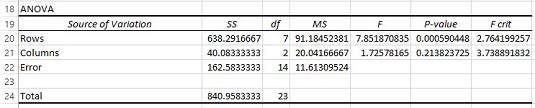
Змініть таблицю ANOVA: вставте рядки для термінів з другого ANOVA, змініть назви джерел дисперсії та видаліть непотрібні значення.
Спочатку вставте чотири рядки між рядками і стовпцями (між рядком 20 і вихідним рядком 21).
Далі змініть рядки на Між групою, а стовпці на шрифт (назва змінної B).
Потім видаліть всю інформацію з рядка, у якому в стовпці Джерело є помилка .
Нарешті, видаліть коефіцієнти F , P- значення та F- крити. Тепер таблиця ANOVA виглядає так.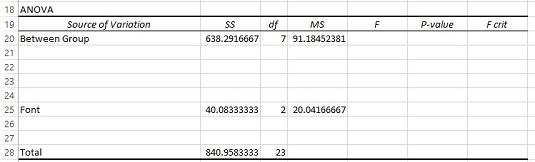
Ще раз виберіть Дані | Аналіз даних.
Цього разу в діалоговому вікні «Аналіз даних» виберіть ANOVA: Two-Factor With Replication.
У полі Діапазон введення введіть масив комірок, у якому містяться дані, включаючи заголовки стовпців.
Для цього виберіть на робочому аркуші C1:F9.
У полі «Рядки на зразок» введіть кількість суб’єктів на кожному рівні змінної Між групами.
Для цього прикладу це 4.
Вибравши перемикач New Worksheet Ply, натисніть кнопку OK.
Скопіюйте отриману таблицю ANOVA та вставте її в робочий аркуш із першим ANOVA, трохи нижче першої таблиці ANOVA.
Робочий аркуш має виглядати так.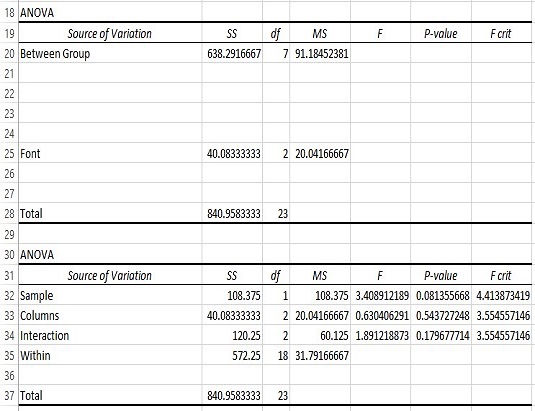
Додайте в першу таблицю ANOVA чотири рядки в розділі Між групою та обчисліть значення для SS і df.
Введіть Внутрішня група в рядку 24. SS для Внутрішньої групи – це SS Усього – SS Між групою (B28-B20). df для всередині групи – це df Total – df між групою (C28-C20).
Скопіюйте рядок зразка даних з другої таблиці ANOVA та вставте його в першу таблицю ANOVA трохи нижче між групою.
Скопіюйте та вставте лише назву джерела (зразок), його SS та його df.
Змініть Sample на ім’я змінної Між групою (змінна A).
Змініть Зразок на Носій.
У наступному рядку введіть назву джерела для S/A та обчисліть його SS, df та MS.
Введіть тему/медіа. SS – це SS між групою – SS Media (B20:B21). df – це df Між групою – df Media (C20:C21). MS — це SS, поділена на df (B22/C22).
У відповідній комірці обчисліть коефіцієнт F для змінної A.
Це MS Media, поділена на MS Subject/Media (D21/D22), обчислена в E21. Тепер таблиця ANOVA виглядає так.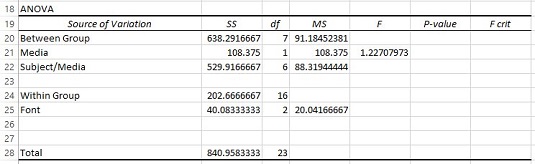
З другої таблиці ANOVA скопіюйте взаємодію, її SS, її df та її MS та вставте в першу таблицю ANOVA в рядку під назвою змінної B. Змініть Interaction на ім’я взаємодії між змінною A та змінною B.
Скопіюйте інформацію з рядка 34 в рядок 26, трохи нижче шрифту. Змініть Interaction на Media X Font.
У наступному рядку введіть назву джерела для BXS/A та обчисліть його SS, df та MS.
Введіть шрифт X Subject/Media у форматі A27. SS — це SS Within Group – SS Font – SS Media X Font (B24 – B25 – B26). df — це шрифт df Within Group – df – шрифт df Media X (C24 – C25 – C26). MS — це SS, поділена на df (B27/C27).
У відповідних клітинках обчисліть решту коефіцієнтів F- .
У E25 розділіть D25 на D27. У E26 розділіть D26 на D27. Для наочності вставте рядок трохи вище всього.
Щоб таблиця виглядала як заповнена таблиця ANOVA, показана раніше, використовуйте F.DIST.RT, щоб знайти значення P , і F.INV.RT, щоб знайти F- крити. Ви також можете видалити значення для MSBetween Group, оскільки воно не призначене.
Щоб отримати красиві косметичні ефекти, зробіть відступ джерел під основними категоріями (між групами та всередині груп) і центруйте df для основних категорій.
А як щодо аналізу? Заповнена таблиця ANOVA не показує жодного впливу медіа, значного впливу шрифту та взаємодії шрифту Media X.
Таблиця ANOVA з усіма співвідношеннями SS, df, MS та F.
У цій процедурі використовується Anova: Two-Factor With Replication, інструмент, який залежить від рівної кількості реплікацій (рядків) для кожної комбінації факторів. Отже, щоб ця процедура працювала, у вас повинна бути рівна кількість людей на кожному рівні змінної Між групами.
Досліджуйте, як ефективно спілкуватися в чаті з колегами в Outlook Web App. Дізнайтеся про покрокову інструкцію та нові можливості для підвищення продуктивності.
Як заборонити Microsoft Word відкривати файли в режимі лише для читання в Windows. Microsoft Word відкриває файли в режимі лише для читання, що робить неможливим їх редагування? Не хвилюйтеся, методи наведено нижче
Як виправити помилки під час друку неправильних документів Microsoft Word Помилки під час друку документів Word зі зміненими шрифтами, безладними абзацами, відсутнім текстом або втраченим вмістом є досить поширеними. Однак не варто
Якщо ви використовували перо або маркер для малювання на слайдах PowerPoint під час презентації, ви можете зберегти малюнки для наступної презентації або стерти їх, щоб наступного разу, коли ви показуватимете їх, розпочали з чистих слайдів PowerPoint. Дотримуйтесь цих інструкцій, щоб стерти малюнки пером і маркером: Стирання рядків на одній з […]
Бібліотека стилів містить файли CSS, файли мови розширюваної мови таблиць стилів (XSL) та зображення, які використовуються попередньо визначеними основними сторінками, макетами сторінок та елементами керування в SharePoint 2010. Щоб знайти файли CSS у бібліотеці стилів сайту видавництва: виберіть «Дії сайту»→ «Перегляд». Весь вміст сайту. З’являється вміст сайту. Бібліотека Style знаходиться в […]
Не перевантажуйте аудиторію гігантськими цифрами. У Microsoft Excel ви можете покращити читабельність своїх інформаційних панелей і звітів, відформатувавши числа, щоб вони відображалися в тисячах або мільйонах.
Дізнайтеся, як використовувати інструменти соціальних мереж SharePoint, які дозволяють особам і групам спілкуватися, співпрацювати, обмінюватися інформацією та спілкуватися.
Юліанські дати часто використовуються у виробничих середовищах як мітка часу та швидкий довідник для номера партії. Цей тип кодування дати дозволяє роздрібним продавцям, споживачам та агентам з обслуговування визначити, коли був виготовлений продукт, а отже, і вік продукту. Юліанські дати також використовуються в програмуванні, військовій справі та астрономії. Інший […]
Ви можете створити веб-програму в Access 2016. Так що ж таке веб-програма? Ну, веб означає, що він онлайн, а додаток — це просто скорочення від «додаток». Користувацька веб-програма — це онлайн-додаток для баз даних, доступ до якого здійснюється з хмари за допомогою браузера. Ви створюєте та підтримуєте веб-програму у настільній версії […]
Більшість сторінок у SharePoint 2010 відображають список посилань навігації на панелі швидкого запуску ліворуч. Панель швидкого запуску відображає посилання на пропонований вміст сайту, наприклад списки, бібліотеки, сайти та сторінки публікації. Панель швидкого запуску містить два дуже важливі посилання: Посилання на весь вміст сайту: […]








